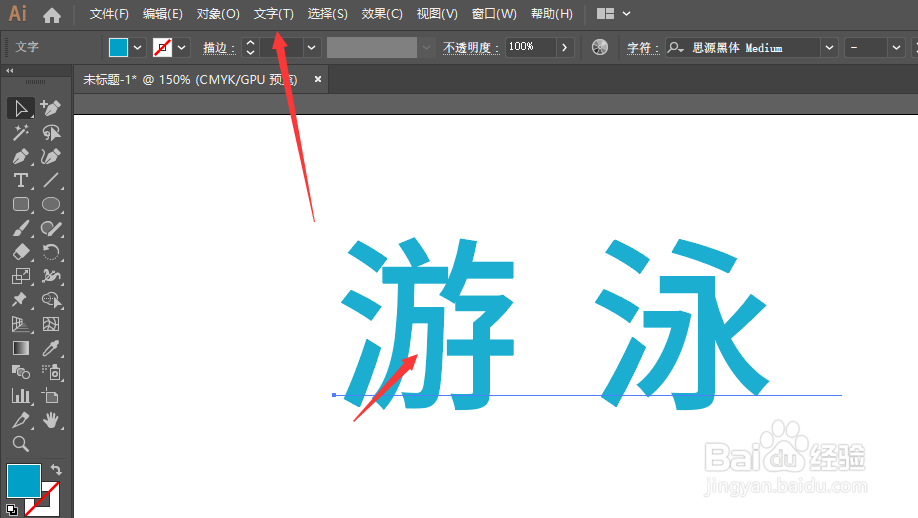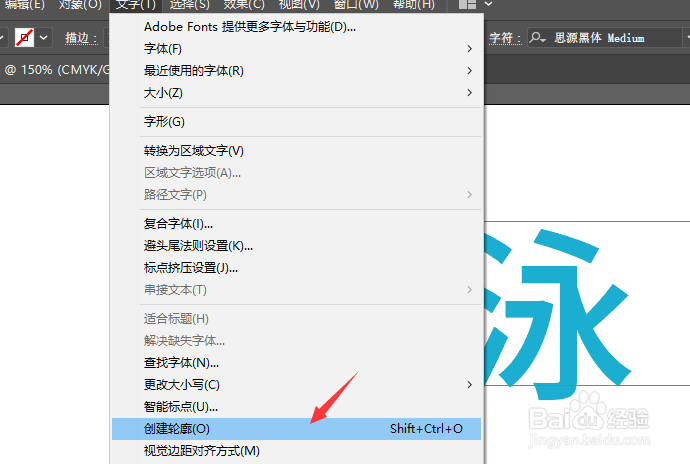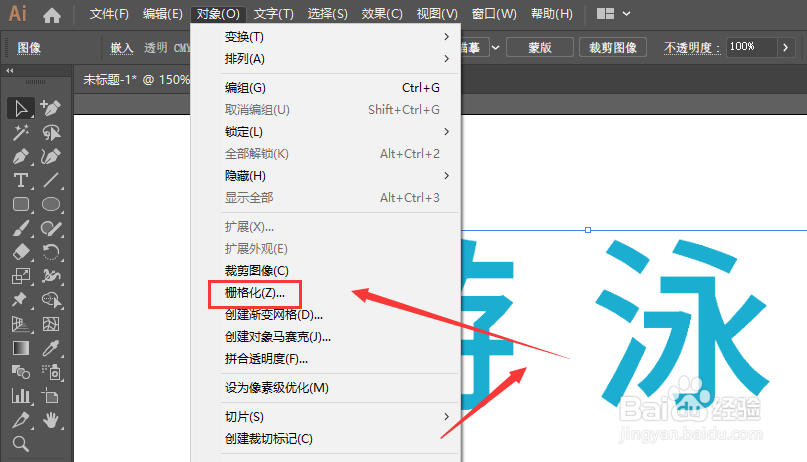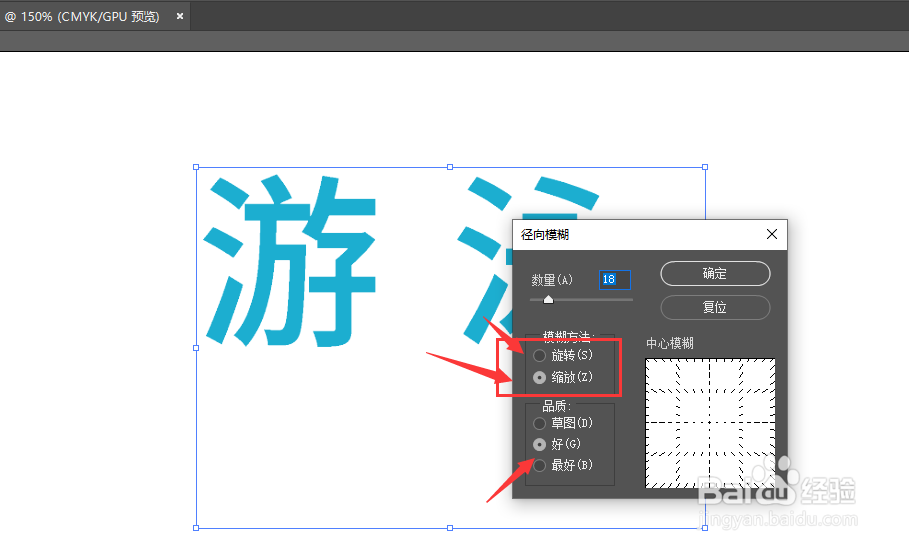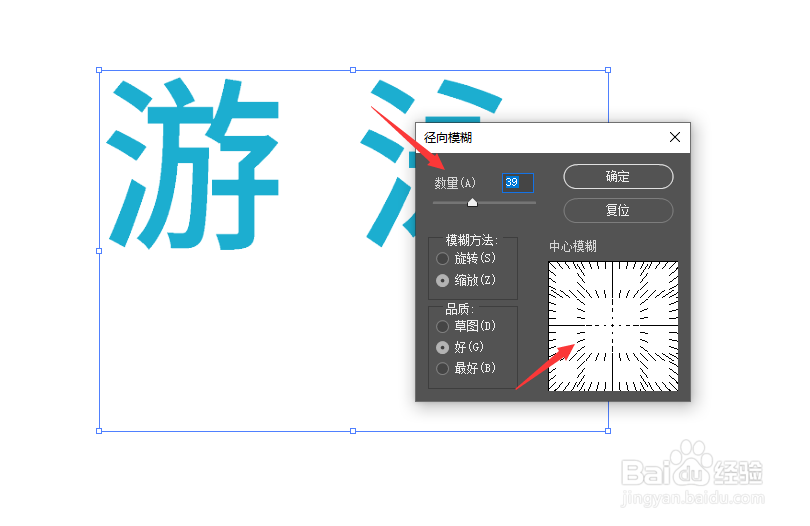Illustrator2019中怎样给文字添加径向模糊
1、在AI2019中,先在画布中输入文字,然后打开文字菜单栏
2、在下拉选项栏中,选择创建轮廓属性
3、或者打开对象菜单栏,选择下方的栅格化
4、再打开效果属性栏,选择其中的径向模糊属性
5、在径向面板中,选择径向类型、品质
6、调整模糊位置以及数量大小,然后确定
7、这样就得到如图的文本径向模糊效果。
声明:本网站引用、摘录或转载内容仅供网站访问者交流或参考,不代表本站立场,如存在版权或非法内容,请联系站长删除,联系邮箱:site.kefu@qq.com。